Loading ...
Loading ...
Loading ...
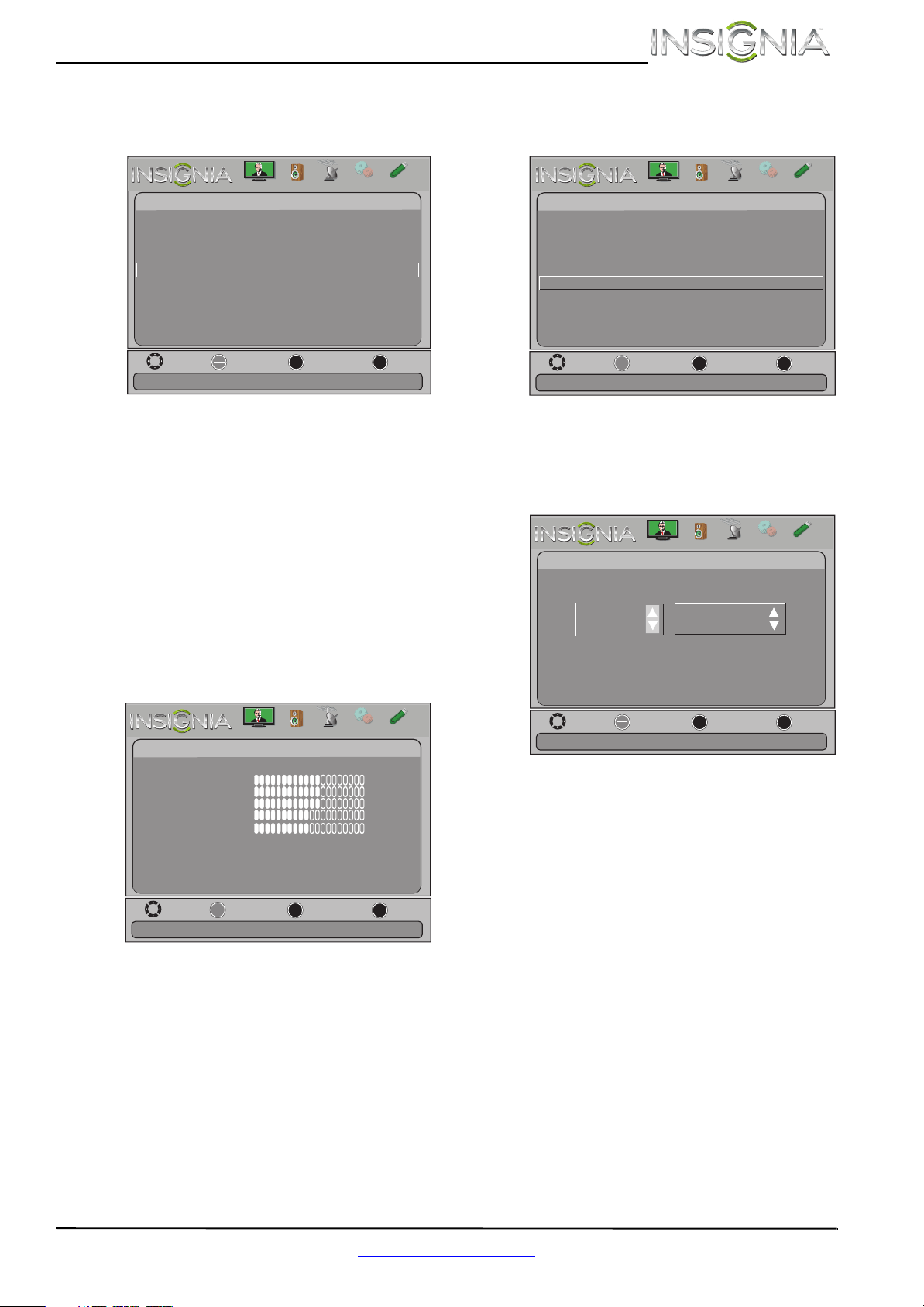
45
Televisores LED de 19" y 22" Insignia
www.insigniaproducts.com
2 Presione Wo X para resaltar Settings
(Configuración) y luego presione
T o ENTER
(Entrar). Se abre el menú Settings.
3 Presione
S o T para resaltar Auto Input
Sensing (Sensor automático de entrada) y
presione ENTER (Entrar). Se abrirá un menú.
4 Presione
S o T para resaltar On (Activado) u Off
(Desactivado).
5 Presione MENU (Menú) para regresar al menú
anterior o presione EXIT (Salir) para cerrar el
menú.
Etiquetado de una fuente de entrada
Se puede agregar una etiqueta a una fuente de
entrada para que sea más fácil identificarla.
Para etiquetar una fuente de entrada:
1 Presione el botón de menú (MENU). Se abre el
menú de pantalla.
2 Presione
Wo X para resaltar Settings
(Configuración) y luego presione
T o ENTER
(Entrar). Se abre el menú Settings.
3 Presione
S o T para resaltar Input Labels
(Etiquetas de entrada) y presione ENTER
(Entrar). Se abre la pantalla de Configuración -
Etiquetas de entrada (Settings-Input Labels) con
el campo de la fuente de entrada resaltado.
4 Presione
S o T para seleccionar la fuente de
entrada que desea etiquetar y presione
X para
moverse al campo de etiqueta personalizada.
5 Presione
S o T para seleccionar un carácter y
presione W o X para moverse al anterior o al
siguiente carácter. Repita este paso para
ingresar más caracteres. Se pueden ingresar
hasta 10 caracteres.
6 Cuando se complete la etiqueta, presione
ENTER (Entrar).
7 Presione el botón de menú (MENU) para
regresar al menú anterior o presione el botón de
salir (EXIT) para cerrar el menú. La próxima vez
que presione INPUT (Entrada), su etiqueta
aparecerá en la lista de fuentes de entrada
(INPUT SOURCE).
Move
OK
ENTER
MENU
EXIT
Exit
Previous
Select
Settings
Parental Controls
Closed Caption
Time
Menu Language English
Auto Input Sensing Off
Input Labels
INlink
Computer Settings
System Info
Reset to Default
View only the active video devices connected to the TV when
you press INPUT
Picture
Channels
Settings
PhotosAudio
Move
OK
ENTER
MENU
EXIT
Exit
Previous
Select
Adjust settings to affect picture quality
Picture
Picture Mode
Brightness
Contrast
Color
Tint
Custom
60
Sharpness
Advanced V
ideo
Re s
et Picture Settings
60
60
0
50
Picture
Channels
Settings
PhotosAudio
Move
OK
ENTER
MENU
EXIT
Exit
Previous
Select
Create labels for the devices connected to your TV
Settings
Parental Controls
Closed Caption
Time
Menu Language English
Auto Input Sensing Off
Input Labels
INlink
Computer Settings
System Info
Reset to Default
Picture
Channels
Settings
PhotosAudio
Move
OK
ENTER
MENU
EXIT
Exit
Previous
Select
Create your own label name
Settings-Input Labels
TV
TV
Picture
Channels
Settings
PhotosAudio
Loading ...
Loading ...
Loading ...